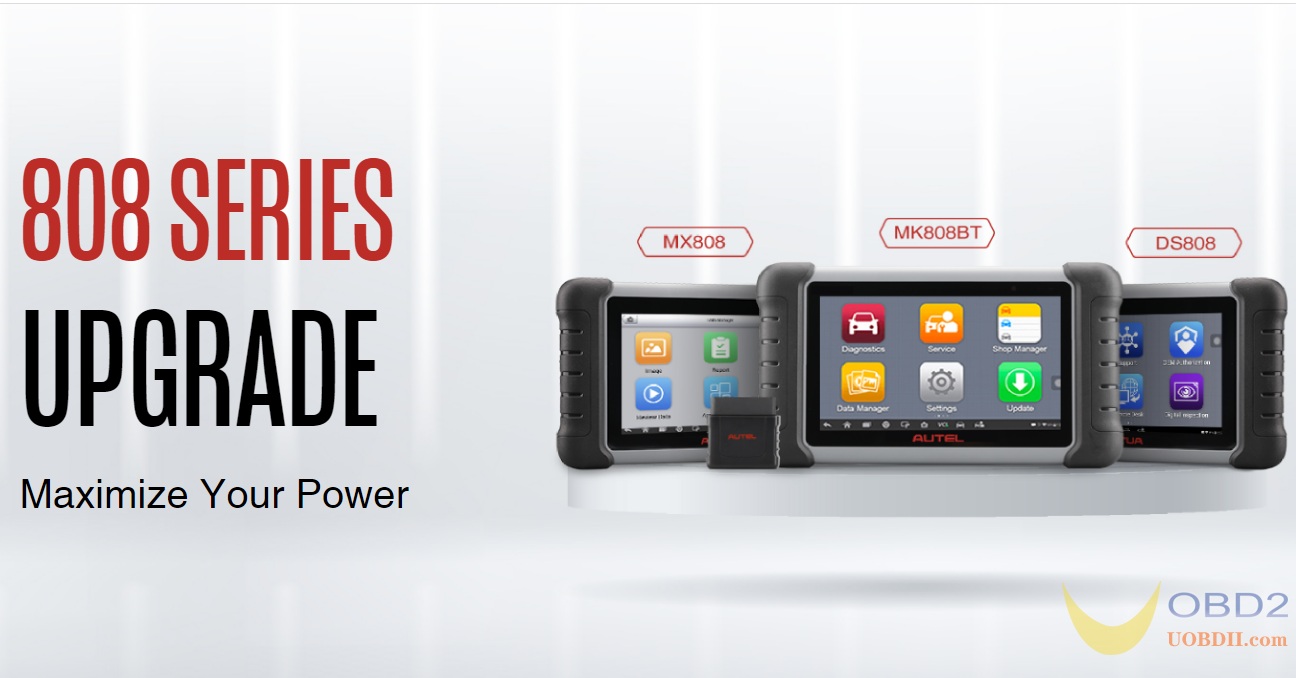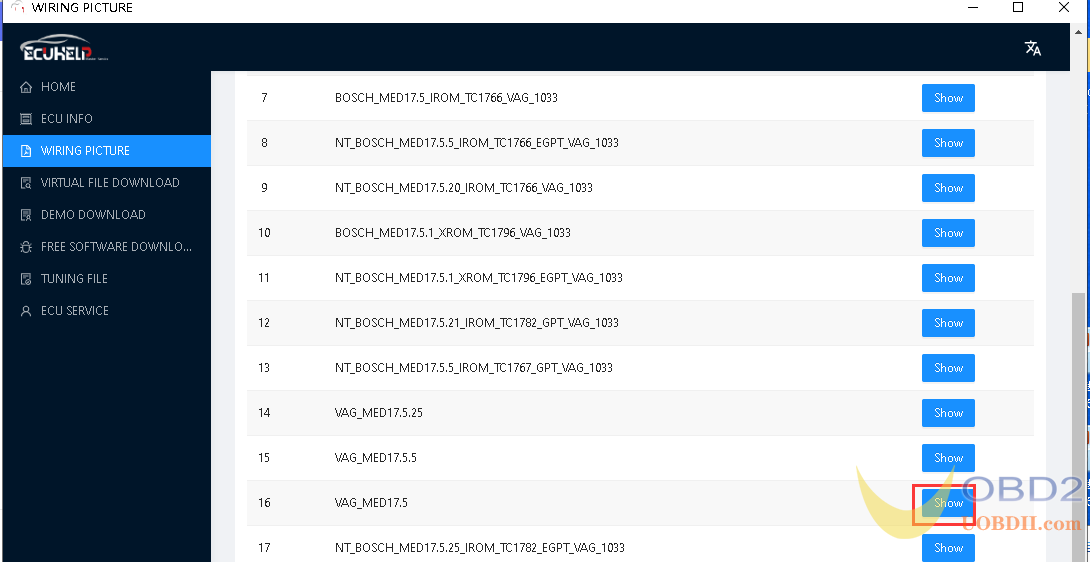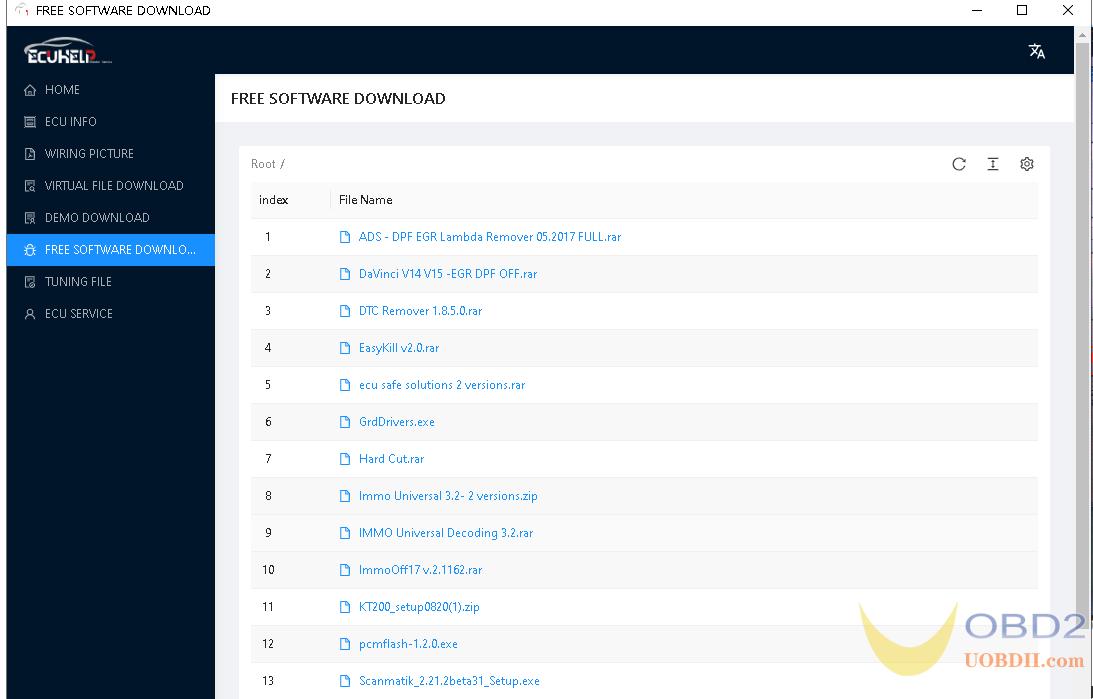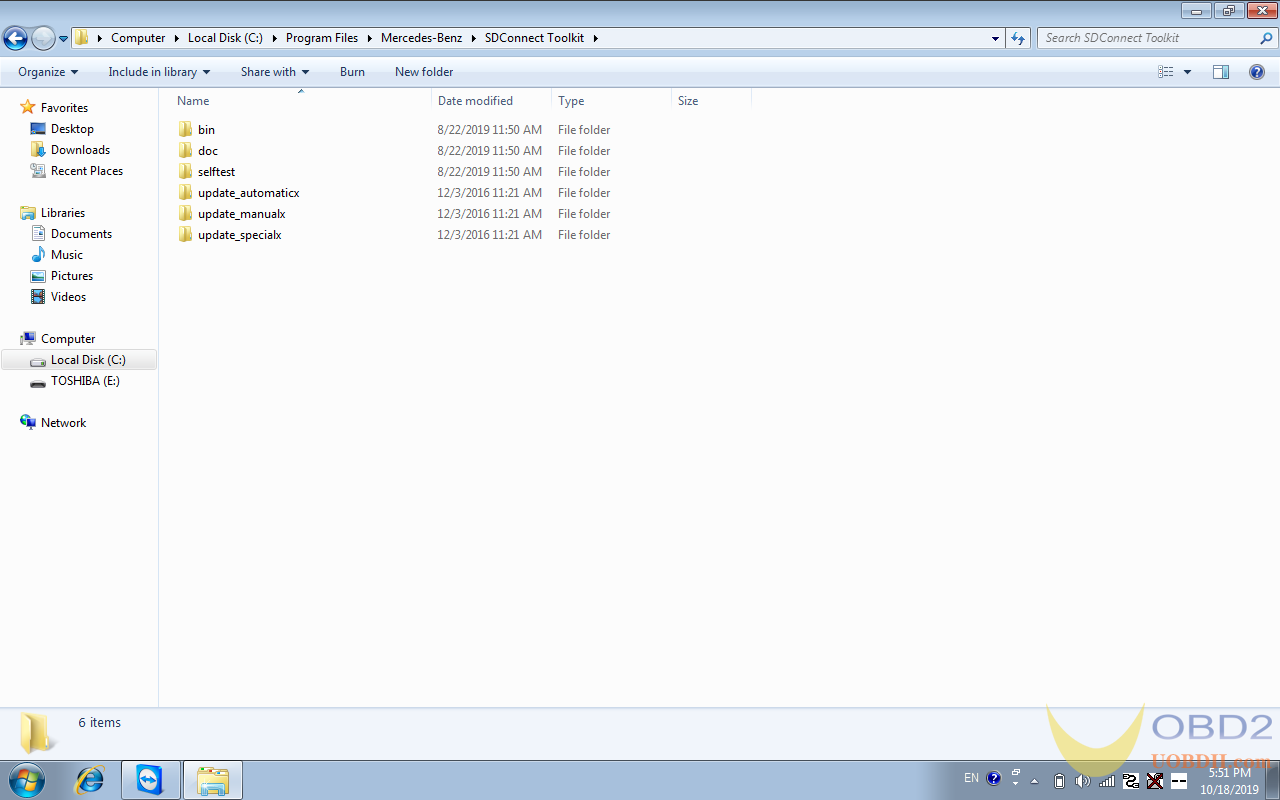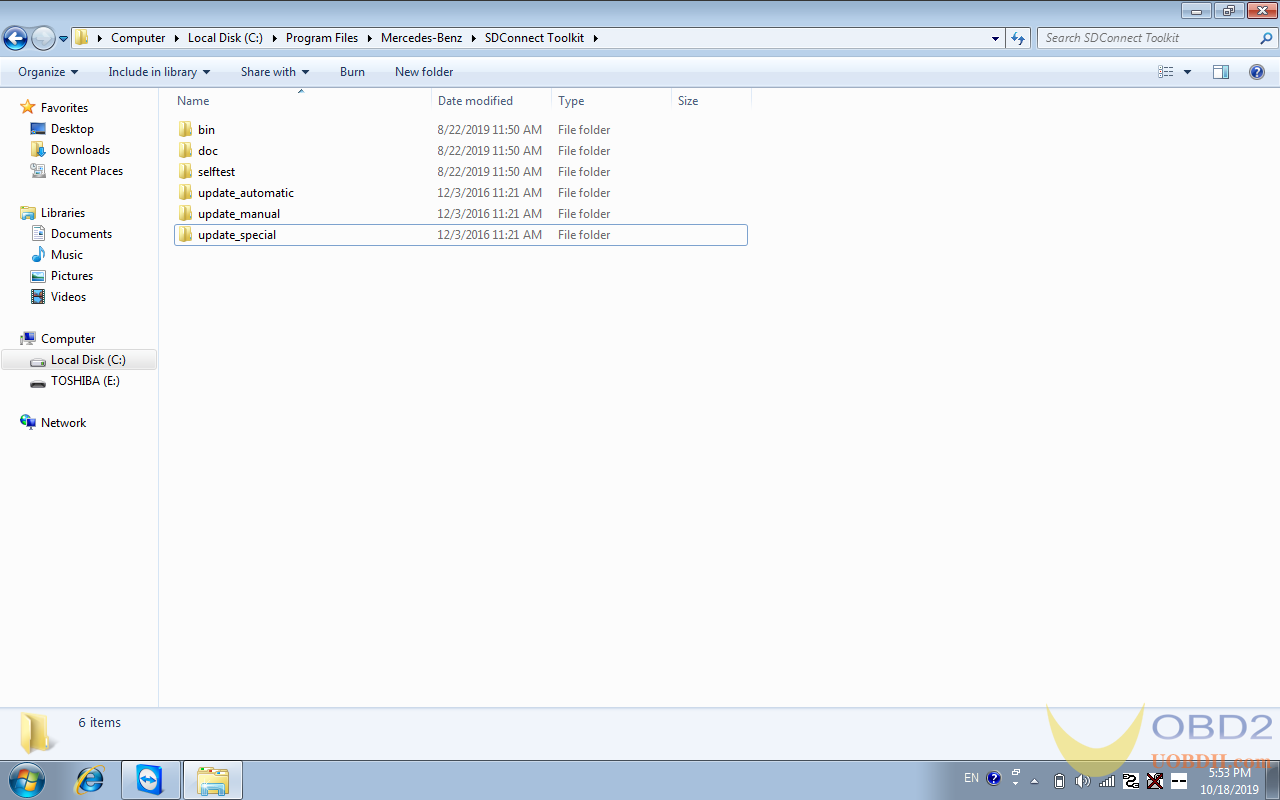UOBDII BLOG
تشخیص خودکار ، برنامه ریزی کلیدی ، بارگیری نرم افزار OBDUOBDII BLOG
تشخیص خودکار ، برنامه ریزی کلیدی ، بارگیری نرم افزار OBDAutel MaxiDAS DS808 vs Autel MaxiPro MP808 Series
Autel MaxiDAS DS808 با Autel MaxiPro MP808، MP808BT و MP808TS مقایسه می شود. Autel MaxiDAS DS808 دارای سخت افزار مشابه سری Autel MaxiPro MP808 است. چهار هستهای 1.6 گیگاهرتز، اندروید 4.4.4، 1G + حافظه 64G، نمایشگر LCD 7 اینچی، باتری 5000 میلیآمپر ساعتی. Autel MaxiPRO MP808TS دارای عملکردهای TPMS جامعتری است، Autel MaxiDAS DS808 و Autle MaxiPro MP808 از تجزیه و تحلیل باتری پشتیبانی نمیکنند.
جدول مقایسه:
| MaxiDAS DS808 | MaxiPRO MP808 | MaxiPRO MP808BT | MaxiPRO MP808TS | |
| کدها را بخوانید | √ | √ | √ | √ |
| پاک کردن کدها | √ | √ | √ | √ |
| داده های زنده | √ | √ | √ | √ |
| اطلاعات ECU | √ | √ | √ | √ |
| تست فعال | √ | √ | √ | √ |
| توابع خدمات | √ | √ | √ | √ |
| تشخیص کامل OBD | √ | √ | √ | √ |
| بازنشانی سرویس روغن | √ | √ | √ | √ |
| آموزش مجدد لنت ترمز دستی پس از تعویض | √ | √ | √ | √ |
| سنسور زاویه فرمان را دوباره یاد بگیرید | √ | √ | √ | √ |
| ثبت باتری و تنظیم مجدد | √ | √ | √ | √ |
| بازسازی فیلتر ذرات دیزل | √ | √ | √ | √ |
| سیستم مانیتورینگ فشار تایر | Basic | Basic | Basic | Complete |
| عملکرد ایموبلایزر | Basic | Basic | Basic | Basic |
| تشخیص پیشرفته TPMS برای بررسی کامل سلامت TPMS | -- | -- | -- | √ |
| 98٪ از تمام سنسورهای شناخته شده TPMS را فعال کنید | -- | -- | -- | √ |
| برنامه AUTEL MX-Sensors | -- | -- | -- | √ |
| پوشش جامع یادگیری مجدد OBD | -- | -- | -- | √ |
| رویه یادگیری مجدد روی صفحه | -- | -- | -- | √ |
| تجزیه و تحلیل باتری | -- | -- | √ | √ |
| ویدئوسکوپ | √ | √ | √ | √ |
| پردازنده | Quad-core 1.6GHz | Quad-core 1.6GHz | Quad-core 1.6GHz | Quad-core 1.6GHz |
| OS | Android 4.4.4 | Android 4.4.4 | Android 4.4.4 | Android 4.4.4 |
| حافظه | 1G + 64G | 1G + 64G | 1G + 64G | 1G + 64G |
| نمایش دادن | 7" LCD | 7" LCD | 7"LCD | 7"LCD |
| باتری | 5000mAh | 5000mAh | 5000mAh | 5000mAh |
| اینترنت قابل به روز رسانی | WiFi | WiFi | WiFi | WiFi |
| پشتیبانی چند زبانه | √ | √ | √ | √ |
| سوابق آزمون تاریخی | √ | √ | √ | √ |
| ذخیره و پخش داده ها | √ | √ | √ | √ |
| چاپ داده ها از طریق رایانه شخصی ویندوز | √ | √ | √ | √ |
| روش ارتباط خودرو | Wired | Wired | Wireless (bluetooth) | Wireless (bluetooth) |
بیشتر بدانید:Autel 808 Series Upgarde: Maximize Your Power
Autel 808 Series Upgarde: قدرت خود را به حداکثر برسانید
Autel 808 Series Upgarde: افزودن تمام عملکردهای سیستم و تست فعال، پشتیبانی از عملکرد تست باتری، سازگار با BT506 و سازگار با آندوسکوپ ها، دسترسی دوربین را افزایش می دهد.
همه توابع سیستم و تست فعال را اضافه کنید:
مدل های قابل اجرا:
Autel MK808, MK808BT, MK808TS, MX808, MX808TS, Autel TS608, Autel MaxiIM IM508
1. توابع ویژه
2. منوی توابع
3. تست فعال
پشتیبانی از عملکرد تست باتری، سازگار با BT506:
مدل های قابل اجرا:
Autel MK808BT, MK808TS,MP808BT,MP808TS,MX808TS,DS808BT,DS808TS
سازگار با آندوسکوپ های Extends Camera Reach (MV105 & MV108):
مدل های قابل اجرا:
Autel MK808,Autel MK808BT, MK808T,MP808,MP808BT,MP808TS,MX808,MX808TS,DS808,DS808BT,DS808K,DS808TS
دانلود نرم افزار ECUHelp ECU Bench Tool V3.0
نرم افزار ECUHLEP ECU Bench Tool V3.0 بدون نیاز به ثبت نام و فعال بودن و پشتیبانی از اتصال به اینترنت، پس از نصب، از طریق اینترنت اجرا می شود.
لینک دانلود نرم افزار:
https://www.mediafire.com/file/vfg2jx5whgtfg9f/Ecuhelp_Setup_3.0.0.zip/file
https://mega.nz/file/dUozQJ7L#OhJ8KzoDr089FSSlFw0TOtLFw2r71BeQpLBbRDFfF44
مرور کلی نرم افزار ECUHLEP ECU Bench Tool V3.0:
1. بررسی مدل ECU: شماره ECU را وارد کنید. برای بررسی اطلاعات ECU
2. تصویر سیم کشی
3. فایل VR را دانلود کنید
4. دانلود نرم افزار رایگان: Pcmflash1.20، immo off، kt200 و بیشتر.
5. سرویس تنظیم ECU (عملکرد پولی)
6. سایر خدمات ECU (عملکرد پرداخت شده): dtc delete، dpf/egr remove، immo off و غیره.
دستورالعملهای ارتقای سختافزار SD Connect C4 C5
دستورالعمل های ارتقای سخت افزار SD Connect C4 / SD Connect C5:
- مسیر اول: C:\Program Files\Mercedes-Benz\SDConnect Toolkit
- مسیر دوم: C:\Program Files\Softing\Diagnostic Tool Set 8\8.03\Interfaces\DCDI_DPduApi\eCOM_Toolkit
- نام سه فایل update_automaticx، update_manualx و update_specicalx را در مسیر یک و مسیر دو را به update_automatic، update_manual و update_specical تغییر دهید (حرف x را در انتهای نام فایل حذف کنید). پس از اصلاح، شکل 3 و 4 را در زیر ببینید.
- پس از تغییر نام فایل، کامپیوتر دوباره راه اندازی می شود
- C4 و C5 نیاز به نصب 6 باتری قلمی دارند (برای جزئیات به مراحل 1 pdf مراجعه کنید) [ارتقای سخت افزار sp100-e doip نیازی به نصب باتری ندارد]
- خط اصلی Obd باید به ماشین یا منبع تغذیه 12 ولت وصل شود
برای انتخاب Administration روی گوشه سمت راست پایین کامپیوتر کلیک راست کنید و سپس Software update را انتخاب کنید
به طور عمده سه فایل را ارتقا دهید، همانطور که در شکل زیر نشان داده شده است، دنباله ارتقا 00——>02——》01——》03 است.
راهنمای استفاده از ابزار Fetrotech: دانلود / نصب / ثبت / فعال سازی نرم افزار
راهنمای استفاده از ابزار Fetrotech: دانلود، نصب، ثبت و فعال سازی نرم افز
قبل از نصب نرم افزار، لطفاً یک سر دستگاه را به منبع تغذیه و سر دیگر را به رایانه متصل کنید. لطفا برای نحوه اتصال به نمودار مراجعه کنید.
دانلود نرم افزار ابزار Fetrotech: به https://www.tuner-box.com/ بروید، روی دانلود در منو کلیک کنید، می توانید نرم افزار ابزار Fetrotech را در لیست پیدا کنید.
برای دانلود نرم افزار ایمیل و تلفن خود را وارد کنید
پس از دانلود، برنامه را برای راه اندازی کلیک کنید و اطلاعات زیر را وارد کنید.
پس از ارسال اطلاعات، ابزار Fetrotech در حال نصب است. سپس روی نماد ابزار Fetrotech کلیک کنید، از شما فعال سازی می خواهد. لطفاً Ctrl+v را برای کپی کردن کد دستگاه و S/N یکی در پشت دستگاه Fetrotech فشار دهید و برای فعال سازی به info@tuner-box.com ارسال کنید.
Aپس از فعال سازی، 2 فایل دریافت می کنید، فایل ها را در مکان های مربوطه قرار می دهید و عملیات مربوطه را انجام می دهید.
مراحل دقیق لطفا این ویدیو را بررسی کنید:
https://www.youtube.com/embed/rJb5T2Zkwao
بیشتر بدانید:
رنگ تکه ابزار Fetrotech: https://www.uobdii.com/wholesale/fetrotech-tool-silver-color.html
ابزار Fetrotech رنگ مشکی: https://www.uobdii.com/wholesale/fetrotech-tool-black-color.html
Contact Us:
Email: Sales@UOBDII.com
Whatsapp: +86-13995696053
Facebook: https://www.facebook.com/uobd2com
Youtube: https://www.youtube.com/myuobd2
Website: https://www.uobdii.com/